
Nuotraukų siuntimas tarp dviejų "Android" operacinės sistemos išmaniųjų telefonų neskiria didelių sunkumų vykdymo. Jei reikia, galite perduoti didelį duomenų perdavimą.
Mes mesti nuotraukas iš "Android" ant Android
Norėdami siųsti nuotraukas į kitą "Android" įrenginį, galite naudoti integruotą operacinės sistemos funkcionalumą arba naudoti trečiųjų šalių programas ir paslaugas.1 metodas: VKONTAKTE
Naudokite pasiuntinius ir socialinius tinklus siųsti nuotraukas iš vieno "Android" įrenginio į kitą ne visada patogu, bet kartais šis metodas yra labai padeda. Pavyzdžiui, apsvarstykite socialinį tinklą VKONTAKTE. Jei jums reikia siųsti nuotraukas į kito asmens išmanųjį telefoną, jie yra pakankamai siųsti jam per VC, iš kur jis gali atsisiųsti juos į telefoną. Čia taip pat galite siųsti vaizdus į save
Atsisiųskite Vkontakte iš "Play Market"
Siunčiant nuotrauką
Galite perkelti nuotraukas į VK pagal šias instrukcijas:
- Atidarykite "Android Vkontakte" programą. Eikite į "Dialogai".
- Spustelėkite ant didinamojo stiklo piktogramos. Paieškos juostoje įveskite asmens, kurį ketinate siųsti, pavadinimą. Jei jums reikia siųsti nuotraukas sau, tada tiesiog įveskite savo vardą socialiniame tinkle.
- Rašykite jam viską, kad pradėtumėte dialogą, jei prieš tai nepadarėte bendravimo su juo ir tai nėra jūsų draugų sąraše.
- Dabar eikite į galeriją ir pasirinkite nuotraukas, kurias norite siųsti. Deja, neįmanoma siųsti daugiau nei 10 vienetų.
- Žemutinėje arba viršuje ekrano (priklausomai nuo firmware), veiksmo meniu turėtų būti rodomas. Pasirinkite parinktį "Siųsti".
- Tarp galimų parinkčių pasirinkite VKONTAKTE programą.
- Atsidarys meniu, kur reikia spustelėti "Siųsti į pranešimą".
- Tarp galimų kontaktinių parinkčių pasirinkite norimą asmenį ar save. Dėl patogumo galite naudoti paiešką.
- Laukti pristatymo.
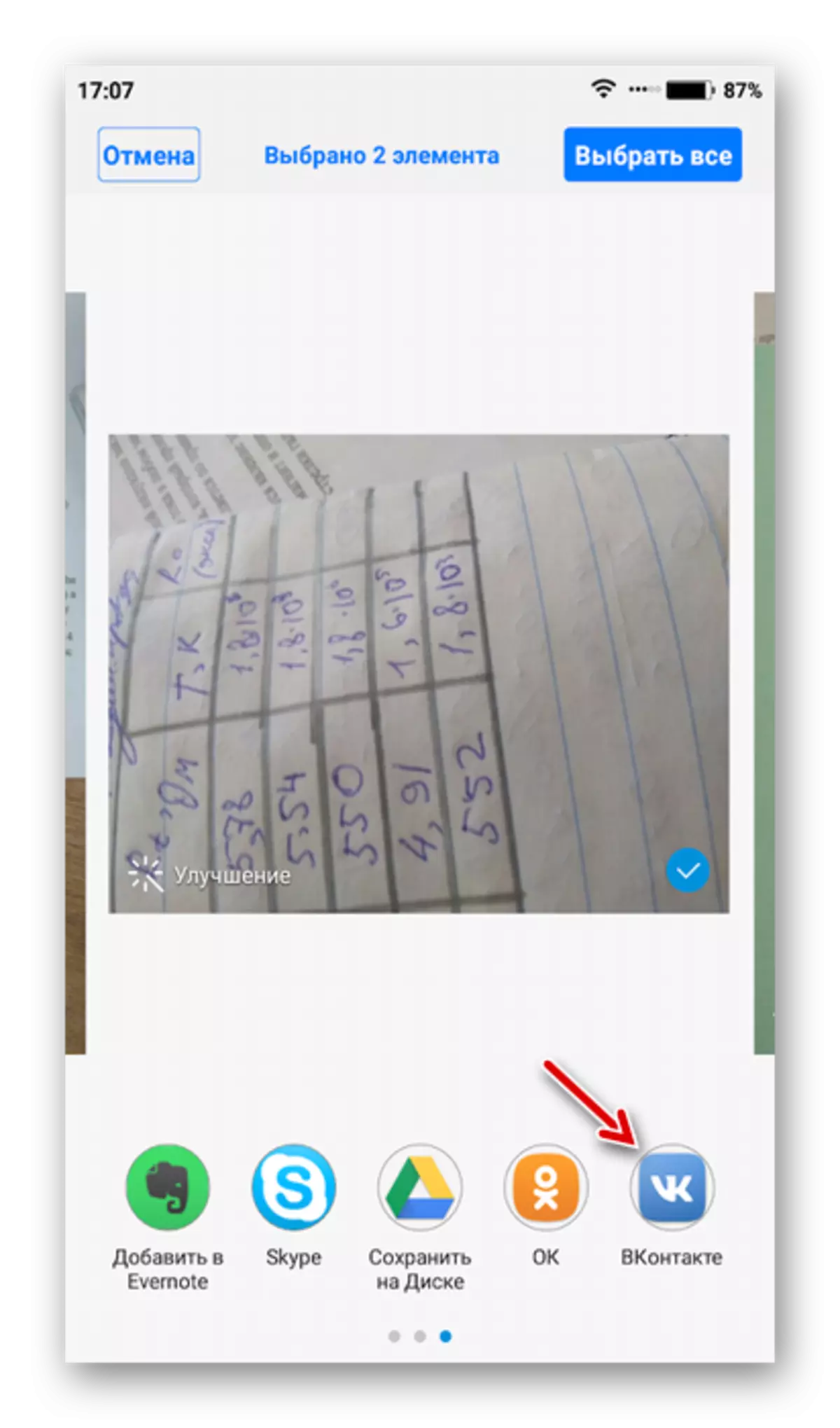

Atsisiųskite nuotrauką
Dabar atsisiųskite šias nuotraukas į kitą išmanųjį telefoną:
- Į kitą išmanųjį telefoną įveskite "VKONTAKTE" paskyrą per oficialią programą. Jei nuotrauka buvo išsiųsta kitam asmeniui, jis turi įvesti savo paskyrą VC per išmanųjį telefoną ir atidarykite su jumis susirašinėjimą. Su sąlyga, kad išsiuntėte nuotrauką sau, turite atidaryti korespondenciją su savimi
- Atidarykite pirmąją nuotrauką. Viršutiniame dešiniajame kampe spustelėkite "Troyaty" piktogramą ir pasirinkite parinktį "Išsaugoti". Nuotrauka bus atsisiųsti į įrenginį.
- Atlikite procedūrą nuo 3 žingsnio su likusiomis nuotraukomis.


Pristatymo nuotraukos tarp išmaniųjų telefonų per socialinių tinklų programas ar pasiuntinius gali būti tik patogu, jei jums reikia siųsti kelias nuotraukas. Reikėtų nepamiršti, kad kai kurios paslaugos gali suspausti paspartinto išsiuntimo nuotraukas. Tai praktiškai neatsisprendžia, tačiau ateityje bus sunkiau redaguoti nuotrauką.
Be VC, galite naudoti telegramą, WhatsApp ir kitas paslaugas.
2 metodas: "Google" diskas
"Google Drive" yra drumstas saugojimas iš gerai žinomo paieškos milžino, kurį galima sinchronizuoti su jokio gamintojo išmaniuoju telefonu, net "Apple". Yra praktiškai nėra jokių apribojimų dėl nuotraukų dydžio ir jų kiekį perduodant paslaugą.
Atsisiųskite "Google" diską iš "Play Market"
Atsisiųskite nuotraukas į diską
Norėdami įgyvendinti šį metodą, įdiekite "Google Driver" programą abiejuose įrenginiuose, jei jis nebuvo nustatytas pagal nutylėjimą ir atlikite šias instrukcijas:
- Eikite į išmanųjį telefoną galeriją.
- Pasirinkite visas nuotraukas, kurias ketinate siųsti į "Google" diską.
- Apatinėje arba ekrano viršuje, meniu turėtų būti rodomas su veiksmais. Pasirinkite parinktį "Siųsti".
- Meniu rasite meniu, kur reikia rasti ir spustelėkite "Google Drive" piktogramą.
- Nurodykite nuotraukų pavadinimą ir aplanką debesyje, į kurį jie bus atsisiųsti. Jūs negalite nieko nekeisti. Šiuo atveju visi duomenys bus numatytieji vardai ir bus išsaugoti į šakniniame kataloge.
- Palaukite, kol bus išsiųstas.


Nuotraukos siuntimas į kitą vartotoją per diską
Su sąlyga, kad jums reikia mesti nuotraukas į kitą "Google" diską, turėsite atidaryti prieigą prie jų ir dalintis nuoroda.
- Eikite į diskų sąsają ir suraskite nuotraukas ar aplanką, kurį norite siųsti į kitą vartotoją. Jei turite keletą nuotraukų, bus pagrįsta juos įdėti į vieną aplanką ir išsiųsti nuorodą į kitą asmenį.
- Priešais vaizdą ar aplanką spustelėkite piktogramą "Troyutput".
- Išskleidžiamajame meniu pasirinkite parinktį "Pateikite prieigą pagal nuorodą".
- Spustelėkite "Kopijuoti nuorodą", po kurio jis bus nukopijuotas į iškarpinę.
- Dabar pasidalinkite su kitu asmeniu. Norėdami tai padaryti, galite naudoti socialinius tinklus ar pasiuntinius. Pavyzdžiui, VKONTAKTE. Siųsti kopijuotą nuorodą į tinkamą asmenį.
- Po nuorodos į nuorodą vartotojas bus paragintas išsaugoti šiuos vaizdus į savo diską arba atsisiųsti juos į prietaisą. Jei suteikėte nuorodą į atskirą aplanką, tada kitas asmuo turės atsisiųsti jį archyvo forma.

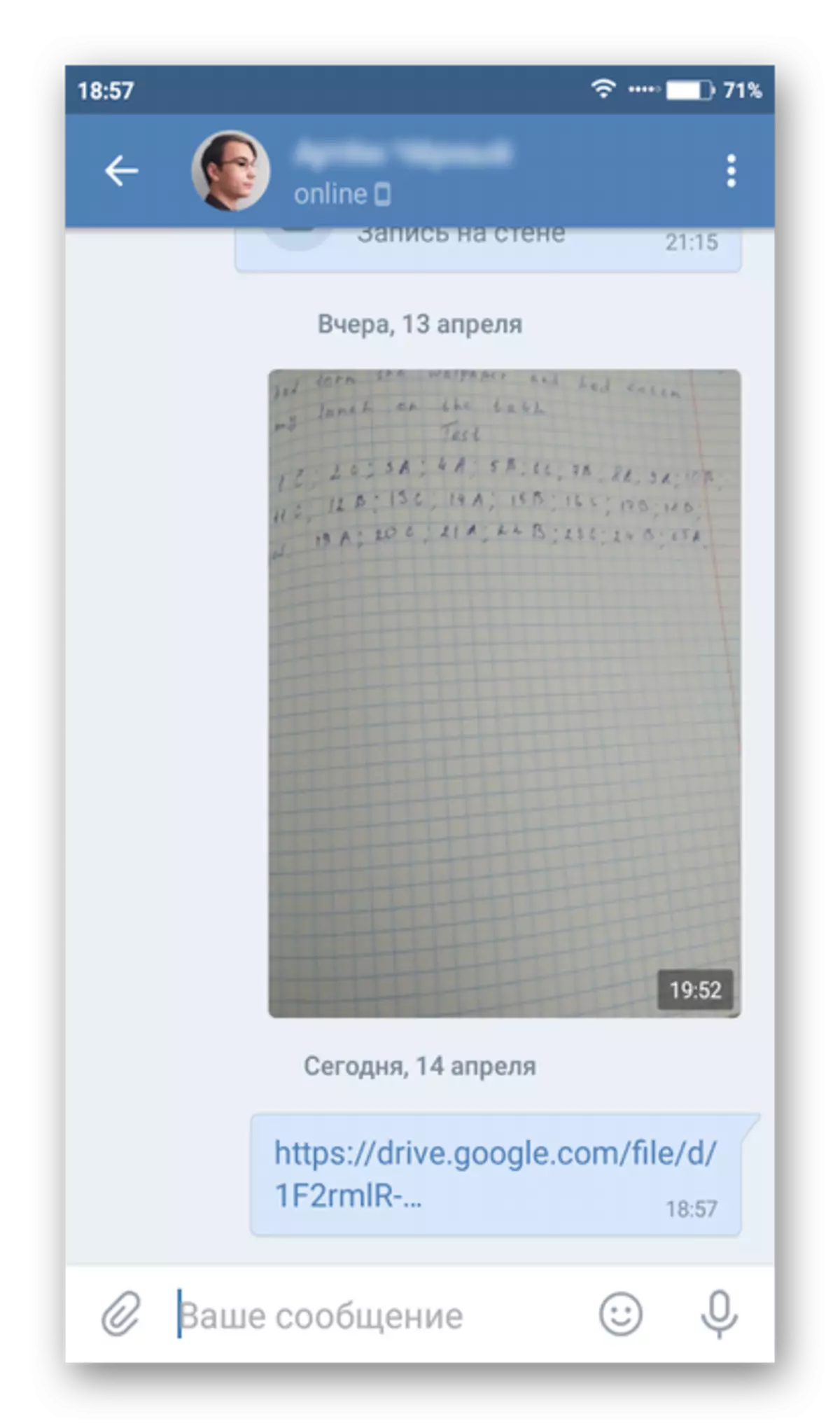

Atsisiųskite nuotraukas iš disko
Taip pat galite atsisiųsti išsiųsti nuotraukas į kitą išmanųjį telefoną.
- Atidarykite "Google" diską. Jei įėjimas į paskyrą neatliekama, tada prisijunkite prie jo. Svarbu įvesti tą pačią sąskaitą, į kurią diskas yra susietas su kitu išmaniuoju telefonu.
- Diske rasite naujai gautomis nuotraukomis. Spustelėkite Troetchy, esančią po nuotrauka.
- Išskleidžiamajame meniu spustelėkite parinktį "Atsisiųsti". Vaizdas bus išsaugotas į prietaisą. Galite jį peržiūrėti per galeriją.

3 metodas: kompiuteris
Šio metodo esmė yra ta, kad nuotrauka pirmiausia atsisiunčiama į kompiuterį, o tada į kitą išmanųjį telefoną.
Skaityti daugiau: kaip mesti nuotrauką iš "Android" į kompiuterį
Perkėlius nuotraukas į kompiuterį, galite perkelti į jų perkėlimą į kitą išmanųjį telefoną. Instrukcija atrodo taip:
- Iš pradžių prijunkite telefoną prie kompiuterio. Norėdami tai padaryti, galite naudoti USB kabelį, "Wi-Fi" arba "Bluetooth", tačiau geriausia likti pirmoje versijoje.
- Prijungę telefoną prie kompiuterio, atidarykite jį į "Explorer". Jis gali būti rodomas ten kaip išorinis diskas arba kaip atskiras įrenginys. Norėdami atidaryti, spustelėkite jį dvigubai kairįjį pelės mygtuką.
- Atidarykite aplanką "Smartphone", kur išsaugojote nuotraukas, nukopijuokite juos. Norėdami tai padaryti, jums reikia juos paryškinti, paspauskite PCM ir pasirinkite "Kopijuoti" elementą kontekstiniame meniu.
- Dabar atidarykite aplanką telefonu, į kurį norite kirsti nuotraukas. Šie aplankai gali būti "kamera", "parsisiųsti" ir kt.
- Dešiniuoju pelės mygtuku spustelėkite tuščią vietą šiose aplankuose ir pasirinkite parinktį "Įklijuoti". Nuotraukų įkėlimas iš vieno "Android" išmaniojo telefono į kitą.
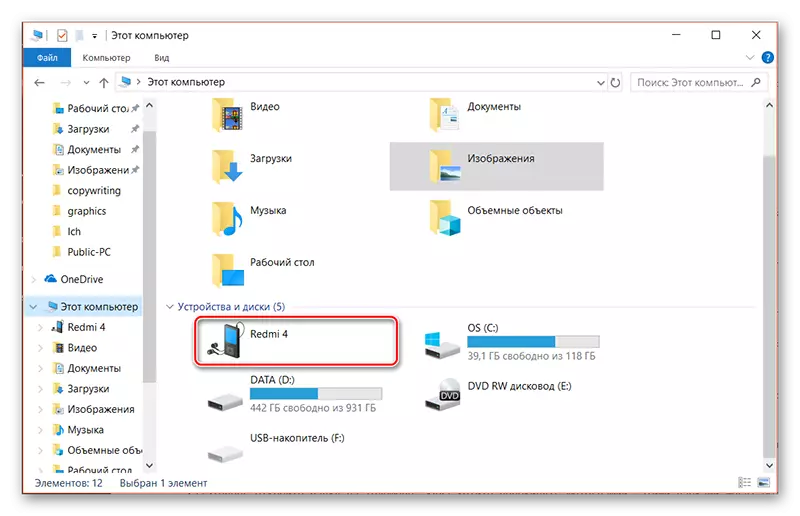
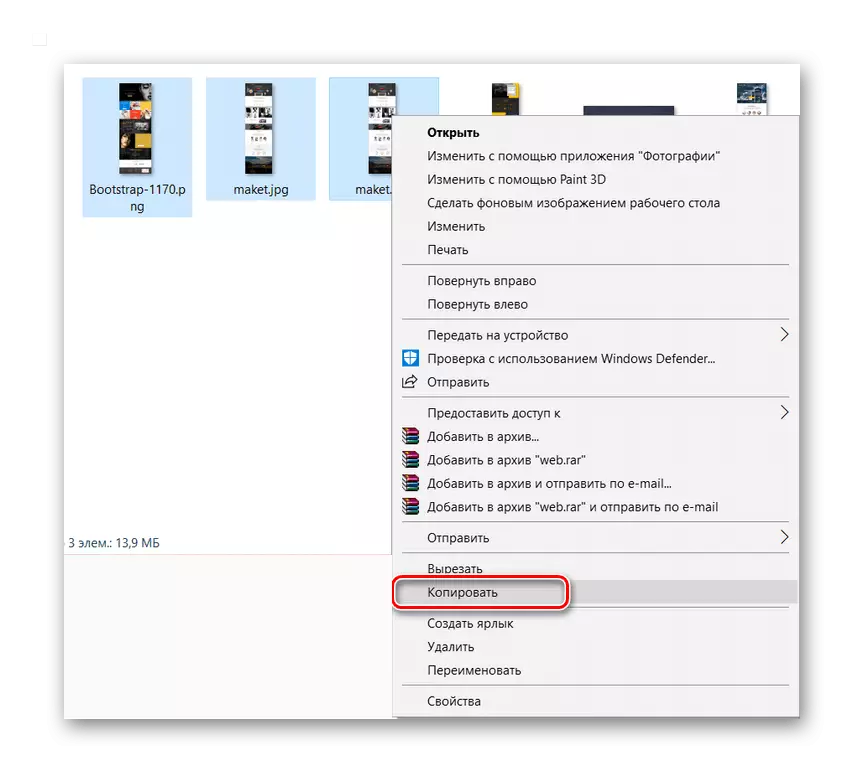


4 metodas: "Google" nuotrauka
"Google" nuotrauka yra mobili programa, kuri pakeičia standartinę galeriją. Ji suteikia pažangias galimybes, įskaitant sinchronizavimą su "Google" paskyros, taip pat nuo nuotraukų iškrovimo į debesį.
Iš pradžių įdiegti programą išmaniajame telefone, iš kurio ketinate išmesti nuotraukas. Po to šiek tiek laiko mesti nuotraukas iš galerijos į savo atmintį. Norėdami pradėti pristatymo procesą, tiesiog reikia atidaryti programą.
Atsisiųskite "Google" nuotraukas iš "Play Market"
- Atidarykite "Google" nuotrauką. Pasirinkite tarp atsisiųstų nuotraukų, kurios norėtų siųsti į kitą vartotoją.
- Spustelėkite siuntimo piktogramą, esančią viršutiniame meniu.
- Pasirinkite vartotoją iš savo kontaktų arba siųsti nuotrauką per kitas programas, pvz., Socialinių tinklų programas. Šiuo atveju nuotraukos / nuotraukos tiesiogiai siunčiamos vartotojui. Taip pat galite sukurti nuorodą pasirinkdami atitinkamą elementą ir pasidalinti šia nuoroda su kitu naudotoju bet kuriuo patogiu būdu. Šiuo atveju gavėjas galės tiesiogiai atsisiųsti vaizdą pagal jūsų nuorodą.
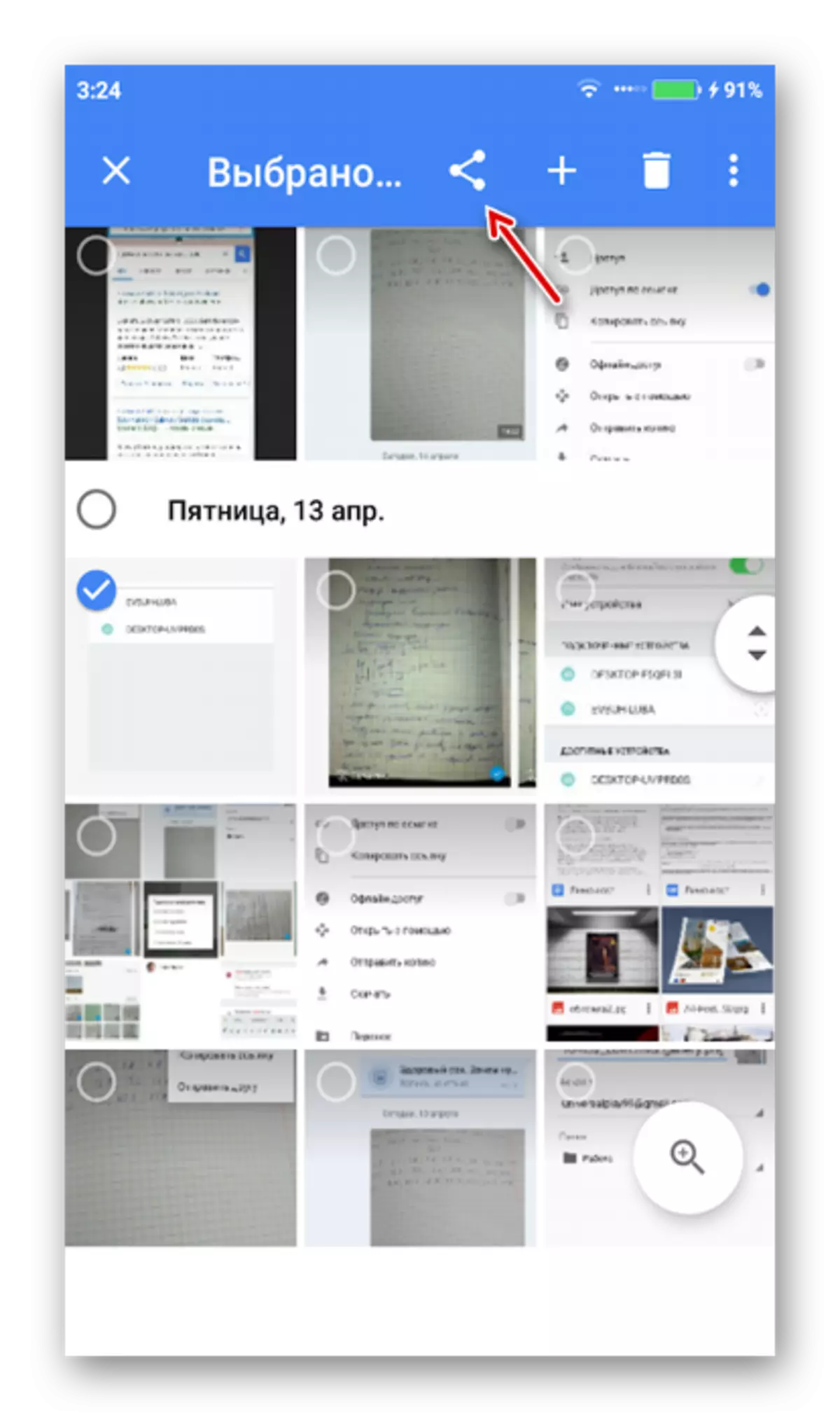

Galite siųsti visas nuotraukas iš savo senojo "Android" telefono į naują, atlikdami keletą veiksmų. Jums reikia atsisiųsti ir paleisti tą pačią programą, bet tai išmaniojo telefono, kur norite atsisiųsti vaizdus. Įdiegus ir atidarant "Google" nuotrauką, prisijunkite prie "Google" paskyros, jei įvestis automatiškai nebuvo atlikta. Nuotraukos iš kito telefono automatiškai išsiunčiami.

5 metodas: "Bluetooth"
Duomenų mainai tarp "Android" įrenginių yra populiari praktika. "Bluetooth" yra visuose šiuolaikiniuose įrenginiuose, todėl tokiu būdu neturėtų būti jokių problemų.
Instrukcija atrodo taip:
- Įjunkite "Bluetooth" ant abiejų įrenginių. Pastumkite viršutinę užuolaidą su parametrais. Bakstelėkite "Bluetooth". Panašiai galite eiti į "Nustatymai", ir ten "Bluetooth" įdėti jungiklį į "Įjungti" padėtį.
- Daugelyje telefonų modelių reikia papildomai įtraukti naujų prijungtų įrenginių matomumą. Norėdami tai padaryti, eikite į "Nustatymai" ir ten "Bluetooth". Čia jums reikia įdėti erkę arba perjungti priešais "matomumą".
- Eikite į galeriją ir pasirinkite nuotraukas, kurias norite siųsti.
- Žemiau esančiame meniu spustelėkite parinktį "Siųsti".
- Tarp siuntimo parinkčių pasirinkite "Bluetooth".
- Atsidaro prijungtų įrenginių sąrašas. Spustelėkite to išmaniojo telefono pavadinimą, kuriame jums reikia siųsti nuotraukas.
- Dabar imtuvas ateis į priimančiąjį įrenginį, kad kai kurie failai bando praeiti. Patvirtinkite perkėlimą spustelėję mygtuką "Priimti".



Perkelkite galimybes tarp dviejų "Android" išmaniųjų telefonų daug. Reikėtų nepamiršti, kad žaidimų rinka turi keletą programų, kurios nebuvo atsižvelgta į straipsnį, tačiau jie taip pat gali būti naudojami siųsti vaizdus tarp dviejų įrenginių.
